
Giáo trình Chuyên đề (Nghề: Quản trị mạng máy tính - Trình độ: Trung cấp) - Trường TCN Quang Trung
lượt xem 9
download
 Download
Vui lòng tải xuống để xem tài liệu đầy đủ
Download
Vui lòng tải xuống để xem tài liệu đầy đủ
(NB) Giáo trình Chuyên đề (Nghề: Quản trị mạng máy tính - Trình độ: Trung cấp) gồm có 6 chương như sau: Bài 1 – hệ thống Web Portal; bài 2 - triển khai dịch vụ Network Policy Server; bài 3 - triển khai dịch vụ Network Access Protection; bài 4 - triển khai dịch vụ Direct Access Server; bài 5 - triển khai Network Load Balancing; bài 6 - triển khai Failover Clustering. Mời các bạn cùng tham khảo.
Bình luận(0) Đăng nhập để gửi bình luận!
Nội dung Text: Giáo trình Chuyên đề (Nghề: Quản trị mạng máy tính - Trình độ: Trung cấp) - Trường TCN Quang Trung
- ỦY BAN NHÂN DÂN QUẬN GÒ VẤP TRƯỜNG TRUNG CẤP NGHỀ QUANG TRUNG ----- ----- GIÁO TRÌNH MÔ ĐUN: CHUYÊN ĐỀ NGHỀ: QUẢN TRỊ MẠNG MÁY TÍNH TRÌNH ĐỘ: TRUNG CẤP (Lưu hành nội bộ) (Ban hành theo Quyết định số:342 /QĐ-QT ngày tháng 28 năm 2021 của Trường Trung cấp nghề Quang Trung) Tp.HCM, năm 2021
- TUYÊN BỐ BẢN QUYỀN: Tài liệu này thuộc loại sách giáo trình nên các nguồn thông tin có thể được phép dùng nguyên bản hoặc trích dùng cho các mục đích về đào tạo và tham khảo. Mọi mục đích khác mang tính lệch lạc hoặc sử dụng với mục đích kinh doanh thiếu lành mạnh sẽ bị nghiêm cấm.
- LỜI GIỚI THIỆU Việc tổ chức biên soạn giáo trình Chuyên đề nhằm phục vụ cho công tác đào tạo ngành Công nghệ thông tin của Trường Trung cấp nghề Quang Trung nói chung và chuyên ngành Quản trị mạng máy tính của khoa Công nghệ thông tin (CNTT). nói riêng. Giáo trình là sự cố gắng lớn của tập thể giáo viên khoa CNTT nhằm từng bước thống nhất nội dung dạy và học môn Chuyên đề. Nội dung của giáo trình được xây dựng nhằm cung cấp kiến thức chuyên ngành về mạng máy tính. Giáo trình được biên soạn ngắn gọn, dễ hiểu, bổ sung nhiều kiến thức và kỹ năng mới phù hợp với ngành nghề đào tạo mà không trái với chương trình khung đào tạo của nhà trường. Tuy nhóm tác giả đã có nhiều cố gắng khi biên soạn, nhưng giáo trình không tránh khỏi những khiếm khuyết. Rất mong nhận được sự góp ý của bạn đọc. Tp. Hồ Chí Minh, 2021 Tham gia biên soạn Khoa Công Nghệ Thông Tin Trường Trung cấp nghề Quang Trung Địa Chỉ: 689 Quang Trung, Phường 8, quận Gò Vấp, Tp.Hồ Chí Minh Tel: 028. 35892025 Chủ biên: Trần Bảo Xuyên Mọi góp ý liên hệ: Ths. Phạm Đắc Hậu – Trưởng Khoa Công Nghệ Thông Tin Mobible: 0772 039 527 Email: phdhau@gmail.com – phdhau@yahoo.com
- MỤC LỤC BÀI 1 – HỆ THỐNG WEB PORTAL ................................................................ 1 1. Giới thiệu Web Portal Joomla ....................................................................... 1 1.1 Joomla là gì ? ............................................................................................. 1 1.2 Sự phát triển của Joomla ............................................................................ 2 1.3 Lợi ích khi tạo website với Joomla là gì? .................................................. 2 1.4 Website nào nên sử dụng Joomla? ............................................................. 2 2. Cài đặt Web Portal Joomla ............................................................................ 3 2.1 Tải Joomla tại http://www.joomla.org/download.html.............................. 3 2.2 cài đặt Joomla trên cPanel .......................................................................... 4 3. Quản trị và xây dựng một Website tin tức trực tuyến ................................... 5 3.1 Khởi tạo Database MySQL ........................................................................ 5 3.2 Cách sử dụng PhpMyAdmin ...................................................................... 6 3.3 Cách sử dụng Joomla ................................................................................. 7 BÀI 2 - TRIỂN KHAI DỊCH VỤ NETWORK POLICY SERVER ................. 11 1. Giới thiệu ..................................................................................................... 11 2. Triển khai cài đặt và cấu hình dịch vụ VPN Server kết hợp với NPS......... 12 2.1 VPN Client to Site.................................................................................... 12 2.2 VPN Site to Site ....................................................................................... 35 3. Triển khai cài đặt và cấu hình dịch vụ VPN Server kết hợp với RADIUS và NPS ......... 58 BÀI 3 - TRIỂN KHAI DỊCH VỤ NETWORK ACCESS PROTECTION ....... 76 1. Giới thiệu ..................................................................................................... 76 2. Triển khai, cài đặt và cấu hình dịch vụ NAP DHCP ................................... 77 3. Triển khai cài đặt và cấu hình dịch vụ NAP VPN ..................................... 109 BÀI 4 - TRIỂN KHAI DỊCH VỤ DIRECT ACCESS SERVER .................... 154 1. Giới thiệu ................................................................................................... 154 1.1. DirectAccess làm việc như thế nào ....................................................... 155 1.2. Kết nối máy khách DirectAccess .......................................................... 156 2. Cài đặt và cấu hình dịch vụ Direct Access Server..................................... 158 BÀI 5 - TRIỂN KHAI NETWORK LOAD BALANCING ............................ 174
- 1. Giới thiệu ................................................................................................... 174 2. Cài đặt và cấu hình dịch vụ Network Load Balancing .............................. 175 BÀI 6 - TRIỂN KHAI FAILOVER CLUSTERING ....................................... 189 1. Giới thiệu ................................................................................................... 189 1.1. Failover clustering là gì? ....................................................................... 189 1.2 Các thành phần của Windows Failover Cluster ..................................... 190 1.3 Chức năng .............................................................................................. 191 1.4 Cáᴄ port ᴄần thiết ᴄho ᴠiệᴄ triển khai Cluѕtering: ................................. 191 2. Cài đặt và cấu hình dịch vụ Failover Clustering ....................................... 192
- PHỤ LỤC HÌNH ẢNH BÀI 1 – HỆ THỐNG WEB PORTAL Hình 1- 1 Tải joomla ............................................................................................. 3 Hình 1- 2 Lưu trữ source Web .............................................................................. 3 Hình 1- 3 Cài đặt Joomla trên cPanel.................................................................... 4 Hình 1- 4 Giải nén trên File Manager ................................................................... 4 Hình 1- 5 Cấu hình cơ sở dữ liệu .......................................................................... 4 Hình 1- 6 Tạo database.......................................................................................... 5 Hình 1- 7 Create new database.............................................................................. 5 Hình 1- 8 Add new user ........................................................................................ 5 Hình 1- 9 Sao lưu database ................................................................................... 6 Hình 1- 10 Phục hồi database................................................................................ 6 Hình 1- 11 Cài đặt tiện ích .................................................................................... 8 Hình 1- 12 Template manager............................................................................... 9 BÀI 2 - TRIỂN KHAI DỊCH VỤ NETWORK POLICY SERVER Hình 2- 1 Server manager ................................................................................... 13 Hình 2- 2 Active Directory users and computers ................................................ 13 Hình 2- 3 Tạo user ............................................................................................... 14 Hình 2- 4 Thiết lập mật khẩu user ....................................................................... 14 Hình 2- 5 Tạo user thành công ............................................................................ 14 Hình 2- 6 Tạo user từ user có sẵn ....................................................................... 15 Hình 2- 7 Cấu hình IPv4 ..................................................................................... 15 Hình 2- 8 Cấu hình IPv4 card wan ...................................................................... 15 Hình 2- 9 Join domain quangtrung.local ............................................................. 16 Hình 2- 10 Sử dụng quyền admin domain .......................................................... 16 Hình 2- 11 Đặng nhập domain admin ................................................................. 16 Hình 2- 12 Tắt tường lửa ..................................................................................... 17 Hình 2- 13 Add roles and features ...................................................................... 17 Hình 2- 14 Before you begin ............................................................................... 17 Hình 2- 15 Select installation type ...................................................................... 18 Hình 2- 16 Select destination server ................................................................... 18 Hình 2- 17 Select server roles - Remote access .................................................. 18 Hình 2- 18 Select features ................................................................................... 19 Hình 2- 19 Remote access ................................................................................... 19 Hình 2- 20 Select role services - routing............................................................. 19 Hình 2- 21 Web server role (IIS) ........................................................................ 20 Hình 2- 22 Select role services............................................................................ 20 Hình 2- 23 Confirm installation selections ......................................................... 20
- Hình 2- 24 Installation progress .......................................................................... 21 Hình 2- 25 Tools – Routing and remote access .................................................. 21 Hình 2- 26 Routing and remote access – SVR1.................................................. 21 Hình 2- 27 Welcome to the routing wizard......................................................... 22 Hình 2- 28 Configuration .................................................................................... 22 Hình 2- 29 Custom configuration ....................................................................... 22 Hình 2- 30 Completing the routing and remote access server ............................ 23 Hình 2- 31 Start the services ............................................................................... 23 Hình 2- 32 Routing and remote access - properties ............................................ 23 Hình 2- 33 SVR1 properties ................................................................................ 23 Hình 2- 34 New IP address range ....................................................................... 24 Hình 2- 35 Static address pool ............................................................................ 24 Hình 2- 36 User u1-properties............................................................................. 24 Hình 2- 37 u1 cho phép Dial-in........................................................................... 25 Hình 2- 38 u2 cho phép Dial-in........................................................................... 25 Hình 2- 39 Setup a new connection or network .................................................. 25 Hình 2- 40 Connect to a workplace..................................................................... 26 Hình 2- 41 Use my internet connection (VPN)................................................... 26 Hình 2- 42 I’ll set up an internet connection later .............................................. 26 Hình 2- 43 Type the internet address to connect to ............................................ 27 Hình 2- 44 Type your user name and password.................................................. 27 Hình 2- 45 VPN QT ............................................................................................ 27 Hình 2- 46 VPN QT - properties ......................................................................... 27 Hình 2- 47 Security PPTP ................................................................................... 28 Hình 2- 48 CL1 không thể liên lạc với DC1 ....................................................... 28 Hình 2- 49 VPN QT - Connect ........................................................................... 28 Hình 2- 50 Khai báo thông tin username password ............................................ 29 Hình 2- 51 VPN QT tạo một kết nối ảo bằng phương thức PPTP ...................... 29 Hình 2- 52 VPN đã kết nối thành công ............................................................... 29 Hình 2- 53 Thông số IP trên giáo tiếp VPN QT ................................................. 30 Hình 2- 54 Truy cập mạng nội bộ thành công .................................................... 30 Hình 2- 55 Công cụ Routing and Remote Access .............................................. 30 Hình 2- 56 Trạng thái kết nối VPN PPTP ........................................................... 31 Hình 2- 57 Sử dụng lệnh Netstat ......................................................................... 31 Hình 2- 58 SVR1 - properties ............................................................................. 31 Hình 2- 59 SVR1 properties - Security ............................................................... 32 Hình 2- 60 Enabel IPsec ...................................................................................... 32 Hình 2- 61 SVR1- Restart ................................................................................... 32 Hình 2- 62 VPN QT – Properties ........................................................................ 33
- Hình 2- 63 Advanced settings ............................................................................. 33 Hình 2- 64 Advanced properties – L2TP ............................................................ 33 Hình 2- 65 Security – L2TP ................................................................................ 33 Hình 2- 66 VPN QT - Connect ........................................................................... 34 Hình 2- 67 Kiểm tra kết nối bằng lệnh netstat -an .............................................. 34 Hình 2- 68 Kết nối VPN bằng L2TP thành công ................................................ 34 Hình 2- 69 SVR1 gia nhập domain quangtrung.local ......................................... 35 Hình 2- 70 Sử dụng quyền domain admin .......................................................... 36 Hình 2- 71 SVR1 join domain thành công .......................................................... 36 Hình 2- 72 Logon domain admin ........................................................................ 36 Hình 2- 73 SVR1 – Server manager ................................................................... 36 Hình 2- 74 Select server roles – Remote access ................................................. 37 Hình 2- 75 Select role services - RAS ............................................................... 37 Hình 2- 76 Confirm installation selections ......................................................... 37 Hình 2- 77 Installation progress .......................................................................... 38 Hình 2- 78 Tools – Routing and Remote Access ................................................ 38 Hình 2- 79 SVR1 – Configure and enable routing and remote access ............... 38 Hình 2- 80 Configuration - Custom configuration.............................................. 39 Hình 2- 81 Custom configuration ....................................................................... 39 Hình 2- 82 Start the service ................................................................................. 39 Hình 2- 83 SVR1 (local) – Properties ................................................................. 40 Hình 2- 84 Static address pool ............................................................................ 40 Hình 2- 85 New IPv4 address range ................................................................... 40 Hình 2- 86 SVR1 (local) properties .................................................................... 41 Hình 2- 87 New IPv4 address range ................................................................... 41 Hình 2- 88 Tạo user local .................................................................................... 41 Hình 2- 89 Tạo user (hanoi) ................................................................................ 42 Hình 2- 90 hanoi - properties .............................................................................. 42 Hình 2- 91 Dial in – Allow access ...................................................................... 42 Hình 2- 92 New Demand-dial interface .............................................................. 43 Hình 2- 93 Demand dial interface wizard - Welcome ........................................ 43 Hình 2- 94 Interface name................................................................................... 43 Hình 2- 95 Connection type ................................................................................ 44 Hình 2- 96 VPN type ........................................................................................... 44 Hình 2- 97 Destination address ........................................................................... 44 Hình 2- 98 Protocol and security ........................................................................ 45 Hình 2- 99 Static routes for remote network....................................................... 45 Hình 2- 100 Static route ...................................................................................... 45 Hình 2- 101 Static routes for remote network..................................................... 46
- Hình 2- 102 Dial-Out Credentials ....................................................................... 46 Hình 2- 103 Demand-dial interface wizard - Completeting ............................... 46 Hình 2- 104 Kết quả có interface: hanoi ............................................................. 46 Hình 2- 105 Kết quả có static route .................................................................... 47 Hình 2- 106 SVR1 - Restart ................................................................................ 47 Hình 2- 107 Tạo user local trên SVR2 ................................................................ 47 Hình 2- 108 Tạo user (saigon) ............................................................................ 48 Hình 2- 109 saigon – properties .......................................................................... 48 Hình 2- 110 saigon Dial in – Allow access ......................................................... 48 Hình 2- 111 Tạo kết nối tự động ......................................................................... 49 Hình 2- 112 Interface name - saigon ................................................................... 49 Hình 2- 113 Destination Address ........................................................................ 49 Hình 2- 114 Static routes for remote network..................................................... 50 Hình 2- 115 Static route ...................................................................................... 50 Hình 2- 116 Static routes for remote networks ................................................... 50 Hình 2- 117 Dial-Out Credentials ....................................................................... 50 Hình 2- 118 Network Interface có interface saigon ............................................ 51 Hình 2- 119 Static routes có định tuyến tĩnh ...................................................... 51 Hình 2- 120 SVR2 - Restart ................................................................................ 51 Hình 2- 121 Sử dụng lệnh ping ........................................................................... 51 Hình 2- 122 Kết nối hanoi (demand-dial) tự động kết nối ................................. 52 Hình 2- 123 Kết nối saigon (demand-dial) tự động kết nối ................................ 52 Hình 2- 124 SVR2 (local) – Properties ............................................................... 52 Hình 2- 125 SVR2 (local) properties - Preshared key ........................................ 53 Hình 2- 126 SVR1 (local) properties - Preshared key ........................................ 53 Hình 2- 127 SVR1 VPN Server - Restart ........................................................... 53 Hình 2- 128 SVR2 VPN Server - Restart ........................................................... 54 Hình 2- 129 hanoi - properties ............................................................................ 54 Hình 2- 130 Hanoi properties - Advanced settings ............................................. 54 Hình 2- 131 Advanced properties ....................................................................... 55 Hình 2- 132 Hanoi properties - OK..................................................................... 55 Hình 2- 133 SVR1 (local) - Restart..................................................................... 55 Hình 2- 134 saigon – properties .......................................................................... 56 Hình 2- 135 Saigon properties – L2TP ............................................................... 56 Hình 2- 136 Advanced properties - Key ............................................................. 56 Hình 2- 137 Saigon properties - OK ................................................................... 56 Hình 2- 138 SVR2 (local) - restart ...................................................................... 57 Hình 2- 139 Lệnh netstat -an ............................................................................... 57 Hình 2- 140 SVR2 quan sát Ports VPN .............................................................. 57
- Hình 2- 141 SVR1 quan sát Ports VPN .............................................................. 58 Hình 2- 142 Active Directory Users and Computers (ADUC) ........................... 59 Hình 2- 143 Tạo user u1 ...................................................................................... 59 Hình 2- 144 Tạo mật khẩu u1 ............................................................................. 59 Hình 2- 145 Tạo u1 thành công........................................................................... 59 Hình 2- 146 u1 - properties ................................................................................. 60 Hình 2- 147 Cho phép u1 truy cập từ xa ............................................................. 60 Hình 2- 148 DC1 – Server manager.................................................................... 60 Hình 2- 149 Select server roles - Network Policy and Access Services............. 61 Hình 2- 150 Confirm installation selections ....................................................... 61 Hình 2- 151 Tools – Network Policy Server....................................................... 62 Hình 2- 152 Đăng ký Network Policy Server ..................................................... 62 Hình 2- 153 Enable - Network policy server ...................................................... 62 Hình 2- 154 Đăng ký thành công ........................................................................ 62 Hình 2- 155 Tạo mới Radius clients ................................................................... 63 Hình 2- 156 New RADIUS Client ...................................................................... 63 Hình 2- 157 Add roles and features .................................................................... 63 Hình 2- 158 Select server roles ........................................................................... 64 Hình 2- 159 Select role services.......................................................................... 64 Hình 2- 160 Confirm installation seletions ......................................................... 65 Hình 2- 161 Installation progress ........................................................................ 65 Hình 2- 162 Tools – Routing and Remote Access .............................................. 66 Hình 2- 163 Bật Routing and remote access ....................................................... 66 Hình 2- 164 Configuration .................................................................................. 66 Hình 2- 165 Custom configuration ..................................................................... 67 Hình 2- 166 Completing...................................................................................... 67 Hình 2- 167 Start services ................................................................................... 67 Hình 2- 168 SVR1 (local) – Properties ............................................................... 67 Hình 2- 169 SVR1 (local) properties .................................................................. 68 Hình 2- 170 RADIUS Authentication ................................................................. 68 Hình 2- 171 Add RADIUS Server ...................................................................... 68 Hình 2- 172 Change Secret ................................................................................. 68 Hình 2- 173 Add RADIUS Server ...................................................................... 68 Hình 2- 174 RADIUS Authentication ................................................................. 69 Hình 2- 175 SVR1 (local) properties - Security ................................................. 69 Hình 2- 176 RADIUS Accounting ...................................................................... 69 Hình 2- 177 Change Secret ................................................................................. 70 Hình 2- 178 Add RADIUS Server ...................................................................... 70 Hình 2- 179 RADIUS Accounting ...................................................................... 70
- Hình 2- 180 SVR1 (local) properties .................................................................. 70 Hình 2- 181 Static address pool .......................................................................... 71 Hình 2- 182 Khởi động lại VPN Server .............................................................. 71 Hình 2- 183 Connect to a workplace................................................................... 71 Hình 2- 184 Use my Internet connection (VPN) ................................................ 72 Hình 2- 185 Set up an internet connection .......................................................... 72 Hình 2- 186 I’ll set up an internet connection later ............................................ 72 Hình 2- 187 Type the internet address to connect to .......................................... 73 Hình 2- 188 Type your user name and password................................................ 73 Hình 2- 189 The connection is ready to use........................................................ 73 Hình 2- 190 VPN QT – Connect ......................................................................... 73 Hình 2- 191 VPN QT – Status ............................................................................ 74 Hình 2- 192 Kết nối VPN Radius thành công ..................................................... 74 Hình 2- 193 ping kiểm tra kết nối đến DC1 ........................................................ 74 Hình 2- 194 Kết nối PPTP đã được Active ......................................................... 74 Hình 2- 195 Thông tin tài khoản đang kết nối VPN ........................................... 75 Hình 2- 196 Truy cập dữ liệu từ DC1 thành công .............................................. 75 BÀI 3 - TRIỂN KHAI DỊCH VỤ NETWORK ACCESS PROTECTION Hình 3- 1 Server manager ................................................................................... 77 Hình 3- 2 Select destination server ..................................................................... 77 Hình 3- 3 Select server roles – DHCP server...................................................... 78 Hình 3- 4 Confirm installation selections ........................................................... 78 Hình 3- 5 Installation progress ............................................................................ 78 Hình 3- 6 Description .......................................................................................... 79 Hình 3- 7 Authorization ...................................................................................... 79 Hình 3- 8 Summary ............................................................................................. 79 Hình 3- 9 Tools – DHCP ..................................................................................... 79 Hình 3- 10 DHCP – New scope .......................................................................... 80 Hình 3- 11 Scope name ....................................................................................... 80 Hình 3- 12 IP address range ................................................................................ 80 Hình 3- 13 Add exclusions ang delay ................................................................. 81 Hình 3- 14 Lease duration ................................................................................... 81 Hình 3- 15 Configure DHCP Options ................................................................. 81 Hình 3- 16 Router (default gateway) .................................................................. 82 Hình 3- 17 Domain name and DNS servers ........................................................ 82 Hình 3- 18 WINS server...................................................................................... 82 Hình 3- 19 Active scope ...................................................................................... 83 Hình 3- 20 Completing the new scope wizard .................................................... 83
- Hình 3- 21 Server manager – Add roles and features ......................................... 83 Hình 3- 22 Select server roles ............................................................................. 84 Hình 3- 23 Network policy and access services ................................................. 84 Hình 3- 24 Select role services - NPS ................................................................. 84 Hình 3- 25 Confirm installation selections ......................................................... 85 Hình 3- 26 Installation progress .......................................................................... 85 Hình 3- 27 Tools – Network policy server ......................................................... 85 Hình 3- 28 Network policy server ....................................................................... 86 Hình 3- 29 Windows security health validator ................................................... 86 Hình 3- 30 NPS tạo chính sách: “du tieu chuan” ................................................ 86 Hình 3- 31 Create new health policy................................................................... 87 Hình 3- 32 NPS tạo chính sách: “khong du tieu chuan” ..................................... 87 Hình 3- 33 Create new health policy................................................................... 88 Hình 3- 34 NPS tạo policy: “Access full”........................................................... 88 Hình 3- 35 New network policy .......................................................................... 88 Hình 3- 36 Select conditions ............................................................................... 89 Hình 3- 37 Health policies .................................................................................. 89 Hình 3- 38 Create new health policy................................................................... 89 Hình 3- 39 Health policies .................................................................................. 90 Hình 3- 40 Specify confitions ............................................................................. 90 Hình 3- 41 Specify access permission ................................................................ 90 Hình 3- 42 Configure authentication methods .................................................... 90 Hình 3- 43 Configure constraints ........................................................................ 91 Hình 3- 44 Configure settings ............................................................................. 91 Hình 3- 45 Completing new network policy ....................................................... 92 Hình 3- 46 NPS tạo policy: “Access limit”......................................................... 92 Hình 3- 47 New Network Policy ......................................................................... 92 Hình 3- 48 Select condition................................................................................. 93 Hình 3- 49 Health Policies .................................................................................. 93 Hình 3- 50 Create new health policy................................................................... 93 Hình 3- 51 Health Policies .................................................................................. 94 Hình 3- 52 Specify conditions............................................................................. 94 Hình 3- 53 Specify access permission ................................................................ 94 Hình 3- 54 Configure authentication methods .................................................... 94 Hình 3- 55 Configure constraints ........................................................................ 95 Hình 3- 56 Configure settings ............................................................................. 95 Hình 3- 57 Completing new network policy ....................................................... 95 Hình 3- 58 Kết quả thực hiện trên NPS Server ................................................... 96 Hình 3- 59 NPS tạo policy: “Deny access”......................................................... 96
- Hình 3- 60 New network policy .......................................................................... 96 Hình 3- 61 Select conditon .................................................................................. 97 Hình 3- 62 NAP-Capable computers .................................................................. 97 Hình 3- 63 Specify conditons .............................................................................. 97 Hình 3- 64 Specify access permission ................................................................ 97 Hình 3- 65 Configure authentication methods .................................................... 98 Hình 3- 66 Configure constraints ........................................................................ 98 Hình 3- 67 Configure settings ............................................................................. 99 Hình 3- 68 Completing new network policy ....................................................... 99 Hình 3- 69 Tools – DHCP ................................................................................. 100 Hình 3- 70 DHCP Server .................................................................................. 100 Hình 3- 71 DHCP policy configuration wizard ................................................ 100 Hình 3- 72 Configure conditions for the policy ................................................ 101 Hình 3- 73 Add/Edit condition .......................................................................... 101 Hình 3- 74 Configure conditions for the policy ................................................ 101 Hình 3- 75 Configure settings for the policy .................................................... 102 Hình 3- 76 Configure settings for the policy .................................................... 102 Hình 3- 77 Summary ......................................................................................... 102 Hình 3- 78 Kết quả thực hiện trên DHCP Server có policy vừa tạo ................. 103 Hình 3- 79 DHCP Server - properties ............................................................... 103 Hình 3- 80 Scope [172.16.1.0] QT properties................................................... 103 Hình 3- 81 Services ........................................................................................... 104 Hình 3- 82 Network Access Protection Agent – Properties ............................. 104 Hình 3- 83 Network Access Protection Agent Properties (local computer) ..... 104 Hình 3- 84 Run: mmc ........................................................................................ 105 Hình 3- 85 User account control ....................................................................... 105 Hình 3- 86 Console1 ......................................................................................... 105 Hình 3- 87 Add or Remove Snap-ins ................................................................ 105 Hình 3- 88 NAP Client Configuration .............................................................. 106 Hình 3- 89 Add or Remove Snap-in ................................................................. 106 Hình 3- 90 DHCP Quarantine Enforcement Client – Enable ........................... 106 Hình 3- 91 Tường lửa đã được NAP server bật lên .......................................... 106 Hình 3- 92 DHCP cấp dựa vào chính sách của NPS ........................................ 107 Hình 3- 93 Default Configuration – Properties................................................. 107 Hình 3- 94 Windows security health validator ................................................. 107 Hình 3- 95 Sử dụng lệnh ipconfig /release........................................................ 108 Hình 3- 96 IP cấp giới hạn từ DHCP Server ..................................................... 108 Hình 3- 97 Server manager – Add roles and features ....................................... 109 Hình 3- 98 Select server roles – DHCP server.................................................. 110
- Hình 3- 99 Installation progress ........................................................................ 110 Hình 3- 100 Decription ..................................................................................... 111 Hình 3- 101 Authorization ................................................................................ 111 Hình 3- 102 Summary ....................................................................................... 111 Hình 3- 103 Tools – DHCP ............................................................................... 111 Hình 3- 104 DHCP server - New scope ............................................................ 112 Hình 3- 105 Scope name ................................................................................... 112 Hình 3- 106 IP Address range ........................................................................... 112 Hình 3- 107 Router (Default gateway) ............................................................. 113 Hình 3- 108 Domain name and DNS servers .................................................... 113 Hình 3- 109 Active scope .................................................................................. 113 Hình 3- 110 Completing the new scope wizard ................................................ 114 Hình 3- 111 Cấu hình thành công ..................................................................... 114 Hình 3- 112 Server manager – Add roles and features ..................................... 114 Hình 3- 113 Select server roles – Remote Access ............................................ 115 Hình 3- 114 Remote Access .............................................................................. 115 Hình 3- 115 Select role services........................................................................ 115 Hình 3- 116 Confirm installation selections ..................................................... 116 Hình 3- 117 Installation progress ...................................................................... 116 Hình 3- 118 Tools – Routing and remote access .............................................. 117 Hình 3- 119 SVR1 – Configure and Enable routing and remote access........... 117 Hình 3- 120 Configuration ................................................................................ 117 Hình 3- 121 Custom configuration ................................................................... 118 Hình 3- 122 Completing the routing and remote access server setup wizard... 118 Hình 3- 123 Start service................................................................................... 118 Hình 3- 124 SVR1 (local) – Properties ............................................................. 119 Hình 3- 125 SVR1 (local) properties ................................................................ 119 Hình 3- 126 Server manager – Add roles and features ..................................... 119 Hình 3- 127 Select server roles ......................................................................... 120 Hình 3- 128 Active Directory Cerfiticate Services ........................................... 120 Hình 3- 129 Select role services........................................................................ 121 Hình 3- 130 Confirm installation selections ..................................................... 121 Hình 3- 131 Installation progress ...................................................................... 122 Hình 3- 132 Credentials .................................................................................... 122 Hình 3- 133 Role Services ................................................................................ 122 Hình 3- 134 Setup type...................................................................................... 123 Hình 3- 135 CA Type ........................................................................................ 123 Hình 3- 136 Private key .................................................................................... 123 Hình 3- 137 Cryptography for CA .................................................................... 124
- Hình 3- 138 CA Name ...................................................................................... 124 Hình 3- 139 Confirmation ................................................................................. 124 Hình 3- 140 Results ........................................................................................... 125 Hình 3- 141 Installation progress ...................................................................... 125 Hình 3- 142 Select server roles ......................................................................... 126 Hình 3- 143 Network Policy and Access Services ........................................... 126 Hình 3- 144 Select role services........................................................................ 126 Hình 3- 145 Confirm installation selections ..................................................... 127 Hình 3- 146 Installation progress ...................................................................... 127 Hình 3- 147 Tools – Network Policy Server..................................................... 127 Hình 3- 148 Run – Open: \\dc1 ......................................................................... 128 Hình 3- 149 Sao chép DC1.quangtrung.local ................................................... 128 Hình 3- 150 Run: mmc ...................................................................................... 128 Hình 3- 151 Add/Remove Snap-in.................................................................... 128 Hình 3- 152 Cerfiticates – Add ......................................................................... 129 Hình 3- 153 Cefiticates snap-in......................................................................... 129 Hình 3- 154 Select Computer ............................................................................ 129 Hình 3- 155 Add or Remove Snap-in ............................................................... 130 Hình 3- 156 Console Root – Cerfiticates (Local Computer) ............................ 130 Hình 3- 157 Cerfiticate import wizard .............................................................. 130 Hình 3- 158 File import..................................................................................... 131 Hình 3- 159 Cerfiticate Store ............................................................................ 131 Hình 3- 160 Completing the Cerfiticate import wizard .................................... 131 Hình 3- 161 CA QT đã được import ................................................................. 132 Hình 3- 162 Request New Cerfiticate ............................................................... 132 Hình 3- 163 Cerfiticate Encrollment ................................................................. 132 Hình 3- 164 Select Cerfiticate Encrollment Policy ........................................... 132 Hình 3- 165 Request Cerfiticates ...................................................................... 133 Hình 3- 166 Cefiticate installation Results ....................................................... 133 Hình 3- 167 Quan sát có chứng chỉ đã được cấp .............................................. 133 Hình 3- 168 Tools – Network Policy Server..................................................... 134 Hình 3- 169 Network Policy Server .................................................................. 134 Hình 3- 170 Windows Security Health Validator ............................................. 134 Hình 3- 171 Configure NAP ............................................................................. 135 Hình 3- 172 Select network connection method for use with NAP .................. 135 Hình 3- 173 Specify NAP encrollment servers running VPN server ............... 135 Hình 3- 174 Configure user groups and machine groups ................................. 136 Hình 3- 175 Configure an Authentication method............................................ 136 Hình 3- 176 Specify a NAP remediation server group and url ......................... 137
- Hình 3- 177 New remediation server group ...................................................... 137 Hình 3- 178 Add new server ............................................................................. 137 Hình 3- 179 New remediation server group ...................................................... 138 Hình 3- 180 Specify a NAP remediation server group and url ......................... 138 Hình 3- 181 Define NAP Health Policy............................................................ 138 Hình 3- 182 Completing NAP enforcement policy and radius client configuration ..................................................................................................... 139 Hình 3- 183 Run: \\dc1 ...................................................................................... 139 Hình 3- 184 Lưu trữ ngoài Desktop .................................................................. 139 Hình 3- 185 Network Access Protection Agent ................................................ 140 Hình 3- 186 Run: mmc ...................................................................................... 140 Hình 3- 187 Add/Remove Snap-in.................................................................... 140 Hình 3- 188 Cerficates – Add ........................................................................... 141 Hình 3- 189 Cefiticates snap-ins ....................................................................... 141 Hình 3- 190 Select computer............................................................................. 141 Hình 3- 191 NAP Client Confguration – Add .................................................. 141 Hình 3- 192 NAP Client Configuration ............................................................ 142 Hình 3- 193 Add or remove snap-ins ................................................................ 142 Hình 3- 194 EAP Quarantine Enforcement Client – Enable ............................ 142 Hình 3- 195 Cerfiticates (Local Computer) ...................................................... 143 Hình 3- 196 Cerfiticate import wizard .............................................................. 143 Hình 3- 197 File import..................................................................................... 143 Hình 3- 198 Cerfiticate Store ............................................................................ 144 Hình 3- 199 Completing the Cerfiticate import wizard .................................... 144 Hình 3- 200 Chứng chỉ CA QT ......................................................................... 144 Hình 3- 201 Mở kết nối WAN .......................................................................... 145 Hình 3- 202 Tạo kết nối VPN Client ................................................................ 145 Hình 3- 203 Choose a connection opion ........................................................... 145 Hình 3- 204 Use my Internet connection (VPN) .............................................. 145 Hình 3- 205 I’ll set up an internet connection later .......................................... 146 Hình 3- 206 Type the internet address to connect to ........................................ 146 Hình 3- 207 Active Directory Users and Computers ........................................ 146 Hình 3- 208 Tạo user u1 .................................................................................... 147 Hình 3- 209 Tạo mật khẩu user u1 .................................................................... 147 Hình 3- 210 Tạo user u1 thành công ................................................................. 147 Hình 3- 211 u1 – properties .............................................................................. 148 Hình 3- 212 Dial-in Allow access ..................................................................... 148 Hình 3- 213 VPN QT – Properties .................................................................... 148 Hình 3- 214 VPN QT properties ....................................................................... 149
- Hình 3- 215 Protected EAP Properties.............................................................. 149 Hình 3- 216 VPN QT properties - Security ...................................................... 149 Hình 3- 217 VPN QT – Connect ....................................................................... 150 Hình 3- 218 Connect VPN QT .......................................................................... 150 Hình 3- 219 Error connecting to VPN QT ........................................................ 150 Hình 3- 220 Network Policy Server .................................................................. 151 Hình 3- 221 NAP VPN – Properties ................................................................. 151 Hình 3- 222 NAP VPN Properties .................................................................... 151 Hình 3- 223 Add EAP ....................................................................................... 152 Hình 3- 224 NAP VPN Properties .................................................................... 152 Hình 3- 225 VPN QT – Status .......................................................................... 152 Hình 3- 226 Kết nối thành công thông qua NAP Server .................................. 152 Hình 3- 227 Truy cập được dữ liệu nội bộ thành công ..................................... 153 BÀI 4 - TRIỂN KHAI DỊCH VỤ DIRECT ACCESS SERVER Hình 4- 1 Mô hình Direct Access ..................................................................... 155 Hình 4- 2 Tools – Actvie Directory Users and Computers ............................... 158 Hình 4- 3 ADUC – quangtrung.local ................................................................ 159 Hình 4- 4 Tạo OU (DirectAccess) .................................................................... 159 Hình 4- 5 New – Group ..................................................................................... 159 Hình 4- 6 New Object – Group ......................................................................... 160 Hình 4- 7 DAClient – Properties ....................................................................... 160 Hình 4- 8 DAClient properties .......................................................................... 160 Hình 4- 9 DAClient properties .......................................................................... 161 Hình 4- 10 Object types .................................................................................... 161 Hình 4- 11 Select Users ..................................................................................... 161 Hình 4- 12 DAClient properties ........................................................................ 162 Hình 4- 13 Server manager – Add roles and features ....................................... 162 Hình 4- 14 Select server roles ........................................................................... 162 Hình 4- 15 Select role services.......................................................................... 163 Hình 4- 16 Confirm installation selection ......................................................... 163 Hình 4- 17 Installation progress ........................................................................ 163 Hình 4- 18 Tools – Remote Access Management............................................. 164 Hình 4- 19 Remote Access Management Console............................................ 164 Hình 4- 20 Configure Remote Access .............................................................. 164 Hình 4- 21 Remote Access Server Setup .......................................................... 165 Hình 4- 22 Configure remote access ................................................................. 165 Hình 4- 23 Remote Access Review .................................................................. 165 Hình 4- 24 DirectAccess Client Setup .............................................................. 166
- Hình 4- 25 Select Groups - Add ........................................................................ 166 Hình 4- 26 Select Groups .................................................................................. 166 Hình 4- 27 DirectAccess Client Setup - DAClient ........................................... 166 Hình 4- 28 DirectAccess Client Setup - Hoàn thành ....................................... 167 Hình 4- 29 Remote Access Review .................................................................. 167 Hình 4- 30 Configure remote access ................................................................. 167 Hình 4- 31 Applying Getting Started wizard settings ....................................... 168 Hình 4- 32 Remote Access Management Conole ............................................. 168 Hình 4- 33 Run: cmd ......................................................................................... 169 Hình 4- 34 gpupdate /force ............................................................................... 169 Hình 4- 35 gpresult /r ........................................................................................ 169 Hình 4- 36 Áp GPO từ Domain ........................................................................ 169 Hình 4- 37 Group Policy Management ............................................................. 170 Hình 4- 38 DirectAccess Client Settings .......................................................... 170 Hình 4- 39 gpupdate /force ............................................................................... 171 Hình 4- 40 Khởi động lại máy tính ................................................................... 171 Hình 4- 41 gpresult /r ........................................................................................ 171 Hình 4- 42 GPO áp thành công policy .............................................................. 171 Hình 4- 43 Hiển thị thông số IP ........................................................................ 172 Hình 4- 44 netsh name show effectiveppolicy .................................................. 172 Hình 4- 45 Tắt giao tiếp lan bật giao tiếp internet ............................................ 172 Hình 4- 46 netsh name show effectiveppolicy .................................................. 172 Hình 4- 47 Gõ lệnh: ipconfig ............................................................................ 173 Hình 4- 48 ping dc1.quangtrung.local thành công ............................................ 173 BÀI 5 - TRIỂN KHAI NETWORK LOAD BALANCING Hình 5- 1 Server Manager – Add roles and features ........................................ 175 Hình 5- 2 Select server roles ............................................................................. 176 Hình 5- 3 Confirm installation selections ......................................................... 176 Hình 5- 4 Installation progress .......................................................................... 177 Hình 5- 5 Tools – Quan sát có IIS Manager ..................................................... 177 Hình 5- 6 Kiểm tra hoạt động Web server ........................................................ 177 Hình 5- 7 Server Manager – Add roles and features ........................................ 177 Hình 5- 8 Select server roles ............................................................................. 178 Hình 5- 9 Confirm installation selections ......................................................... 178 Hình 5- 10 Installation progress ........................................................................ 179 Hình 5- 11 Tools – Quan sát có IIS Manager ................................................... 179 Hình 5- 12 Kiểm tra hoạt động Web server ...................................................... 179 Hình 5- 13 Truy cập thành công 2 Web Server ................................................ 180
- Hình 5- 14 Select features ................................................................................. 180 Hình 5- 15 Confirm installation selections ....................................................... 181 Hình 5- 16 Installation progress ........................................................................ 181 Hình 5- 17 Tools – Network Load Balancing Manager.................................... 181 Hình 5- 18 Select features ................................................................................. 182 Hình 5- 19 Confirm installation selections ....................................................... 182 Hình 5- 20 Installation progress ........................................................................ 182 Hình 5- 21 Tools – Network Load Balancing Manager.................................... 183 Hình 5- 22 Network Load Balacing Clusters – New Cluster............................ 183 Hình 5- 23 New Cluster Connect ...................................................................... 183 Hình 5- 24 New Cluster: Host Parameters ........................................................ 183 Hình 5- 25 New Cluster: Cluster IP Address .................................................... 184 Hình 5- 26 Add IP Address ............................................................................... 184 Hình 5- 27 New Cluster: Cluster IP Address .................................................... 184 Hình 5- 28 New Cluster: Cluster Parameters .................................................... 185 Hình 5- 29 New Cluster: Port Rules ................................................................. 185 Hình 5- 30 Add/Edit Port Rule.......................................................................... 185 Hình 5- 31 New Cluster: Port Rules ................................................................. 186 Hình 5- 32 Kết quả thực hiện trên NLB Manager ............................................ 186 Hình 5- 33 NLB Manager ................................................................................. 186 Hình 5- 34 Add Host to Cluster: Connect ......................................................... 187 Hình 5- 35 Add Host to Cluster: Host Parameters ............................................ 187 Hình 5- 36 Add Host to Cluster: Port Rules ..................................................... 187 Hình 5- 37 Kết quả Add thành công ................................................................. 188 Hình 5- 38 Etherne0 có Network Load Balancing trên SVR1.......................... 188 Hình 5- 39 Etherne0 có Network Load Balancing trên SVR2.......................... 188 Hình 5- 40 Triển khai Network Load Balancing thành công............................ 188 BÀI 6 - TRIỂN KHAI FAILOVER CLUSTERING Hình 6- 1 Mô hình Failover clustering .............................................................. 190 Hình 6- 2 Server Manager – Add roles and features ........................................ 192 Hình 6- 3 Select server roles ............................................................................. 193 Hình 6- 4 Confirm installation selections ......................................................... 193 Hình 6- 5 Installation progress .......................................................................... 193 Hình 6- 6 File and Storage Services .................................................................. 194 Hình 6- 7 iSCSI Virtual Disk ............................................................................ 194 Hình 6- 8 Select iSCSI virtual disk location ..................................................... 194 Hình 6- 9 Specify iSCSI virtual disk name ....................................................... 195 Hình 6- 10 Specify iSCSI virtual disk size ....................................................... 195 Hình 6- 11 Assign iSCSI target ......................................................................... 196 Hình 6- 12 Specify target name ........................................................................ 196 Hình 6- 13 Specify access servers ..................................................................... 196
- Hình 6- 14 Select a method to identify the initiator .......................................... 197 Hình 6- 15 Specify access servers ..................................................................... 197 Hình 6- 16 Select a method to identify the initiator .......................................... 197 Hình 6- 17 Specify access servers ..................................................................... 198 Hình 6- 18 Enable Authentication..................................................................... 198 Hình 6- 19 Confirm selections .......................................................................... 198 Hình 6- 20 View results .................................................................................... 199 Hình 6- 21 Server manager – iSCSI.................................................................. 199 Hình 6- 22 Select iSCSI virtual disk location ................................................... 199 Hình 6- 23 Specify iSCSI virtual disk name ..................................................... 199 Hình 6- 24 Specify iSCSI virtual disk size ....................................................... 200 Hình 6- 25 Assign iSCSI target ......................................................................... 200 Hình 6- 26 Confirm selections .......................................................................... 200 Hình 6- 27 View result ...................................................................................... 201 Hình 6- 28 Tạo Disk 1 và Disk 2 thành công.................................................... 201 Hình 6- 29 Disk1 và Disk2 vừa tạo .................................................................. 201 Hình 6- 30 Tools – iSCSI initiator .................................................................... 201 Hình 6- 31 Microsoft iSCSI .............................................................................. 202 Hình 6- 32 iSCSI Initiator properties ................................................................ 202 Hình 6- 33 Discover target portal...................................................................... 202 Hình 6- 34 iSCSI Initiator properties ................................................................ 202 Hình 6- 35 Connect to target ............................................................................. 203 Hình 6- 36 iSCSI Initiator properties ................................................................ 203 Hình 6- 37 Tools – Computer Management ..................................................... 204 Hình 6- 38 Disk 1 và Disk 2 – Online............................................................... 204 Hình 6- 39 Disk 1 và Disk 2 – Initialize Disk ................................................... 204 Hình 6- 40 Initialize Disk - GPT ....................................................................... 205 Hình 6- 41 Tạo simple volume trên disk 1........................................................ 205 Hình 6- 42 New simple volume wizard ............................................................ 205 Hình 6- 43 Specify volume size ........................................................................ 205 Hình 6- 44 Assign drive letter or path ............................................................... 206 Hình 6- 45 Format partition .............................................................................. 206 Hình 6- 46 Completing the new simple volume wizard ................................... 206 Hình 6- 47 Tạo simple volume trên disk 2........................................................ 206 Hình 6- 48 Format partition .............................................................................. 207 Hình 6- 49 Completing the new simple volume wizard ................................... 207 Hình 6- 50 Kết quả tạo 2 phân vùng thành công .............................................. 207 Hình 6- 51 Cập nhật thành công trên SVR2 ..................................................... 208 Hình 6- 52 Select features ................................................................................. 208 Hình 6- 53 Confirm installation selections ....................................................... 209 Hình 6- 54 Installation progress ........................................................................ 209 Hình 6- 55 Select features ................................................................................. 210 Hình 6- 56 Confirm installation selections ....................................................... 210 Hình 6- 57 Installation progress ........................................................................ 210 Hình 6- 58 Select server roles ........................................................................... 211

CÓ THỂ BẠN MUỐN DOWNLOAD
-

Giáo trình môn Công nghệ mạng không dây: Phần 2
 50 p |
50 p |  193
|
193
|  65
65
-

Giáo trình Anh văn chuyên ngành - Nghề: Quản trị mạng máy tính - Trình độ: Cao đẳng nghề (Phần 2)
 89 p |
89 p |  147
|
147
|  40
40
-

Giáo trình Thiết kế Website: Phần 2
 63 p |
63 p |  112
|
112
|  25
25
-

Giáo trình Mô đun: Anh văn chuyên ngành nghề Quản trị mạng máy tính (Trình độ: Cao đẳng nghề)
 184 p |
184 p |  122
|
122
|  21
21
-
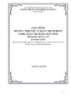
Giáo trình Thiết kế và quản trị Website (Nghề: Quản trị mạng máy tính - Trình độ: Trung cấp) - Trường TCN Quang Trung
 123 p |
123 p |  49
|
49
|  10
10
-

Giáo trình mô đun Hệ quản trị CSDL MS SQL Server (Nghề Công nghệ thông tin - Trình độ cao đẳng) – CĐ Kỹ thuật Công nghệ BR–VT
 139 p |
139 p |  54
|
54
|  8
8
-
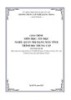
Giáo trình Tin học (Nghề: Quản trị mạng máy tính - Trình độ: Trung cấp) - Trường TCN Quang Trung
 118 p |
118 p |  53
|
53
|  8
8
-
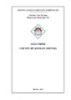
Giáo trình Chuyên đề Domain server - CĐ Nghề Công Nghiệp Hà Nội
 138 p |
138 p |  42
|
42
|  7
7
-

Giáo trình Chuyên đề (Nghề: Quản trị mạng - Trình độ: Cao đẳng) - Trường Cao đẳng nghề Cần Thơ
 131 p |
131 p |  22
|
22
|  6
6
-

Giáo trình môn học/mô đun: Thiết kế bao bì sản phẩm (Ngành/nghề: Thiết kế đồ họa - Trình độ: Cao đẳng) - Trường CĐ Công nghệ TP.HCM
 146 p |
146 p |  16
|
16
|  6
6
-
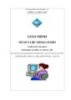
Giáo trình Lập trình cơ bản - Nghề: Quản trị mạng - CĐ Kỹ Thuật Công Nghệ Bà Rịa-Vũng Tàu
 111 p |
111 p |  47
|
47
|  5
5
-

Giáo trình môn học/mô đun: Nghệ thuật chữ (Ngành/nghề: Thiết kế đồ họa - Trình độ: Cao đẳng) - Trường CĐ Công nghệ TP.HCM
 120 p |
120 p |  13
|
13
|  5
5
-

Giáo trình môn học/mô đun: Thiết kế giao diện web (Ngành/nghề: Thiết kế đồ họa - Trình độ: Cao đẳng) - Trường CĐ Công nghệ TP.HCM
 87 p |
87 p |  8
|
8
|  4
4
-

Giáo trình Kiến trúc máy tính (Ngành: Kỹ thuật sửa chữa lắp ráp máy tính – Trình độ Trung cấp) - Trường Cao đẳng Hòa Bình Xuân Lộc
 155 p |
155 p |  4
|
4
|  3
3
-

Giáo trình Tiếng Anh chuyên ngành (Ngành: Quản trị mạng máy tính - Trình độ Cao đẳng) - Trường Cao đẳng Hòa Bình Xuân Lộc
 178 p |
178 p |  4
|
4
|  1
1
-

Giáo trình Kỹ thuật chụp ảnh (Ngành: Thiết kế đồ hoạ - Trình độ Cao đẳng) - Trường Cao đẳng Hòa Bình Xuân Lộc
 57 p |
57 p |  3
|
3
|  1
1
-
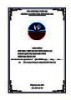
Giáo trình Thiết kế xây dựng mạng Lan (Ngành: Quản trị mạng máy tính – Trình độ Trung cấp) - Trường Cao đẳng Hòa Bình Xuân Lộc
 185 p |
185 p |  6
|
6
|  0
0
Chịu trách nhiệm nội dung:
Nguyễn Công Hà - Giám đốc Công ty TNHH TÀI LIỆU TRỰC TUYẾN VI NA
LIÊN HỆ
Địa chỉ: P402, 54A Nơ Trang Long, Phường 14, Q.Bình Thạnh, TP.HCM
Hotline: 093 303 0098
Email: support@tailieu.vn








